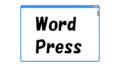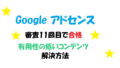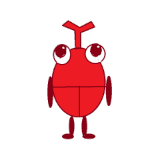
自分のウェブサイトに広告を貼って収益化したい。
けど、Google アドセンスがなかなか合格しない…。
他の広告会社で利用できるものを教えてほしいな。

そんなお悩みにお答えします!
ウェブサイトを立ち上げたら、広告を貼って収益化したいという方が多いと思います。
有名なのはGoogle アドセンスですが、審査合格率は数%と低く、なかなか合格できないケースもあります。
他の広告会社を探したところ「Adstir」が使いやすく、Google アドセンスの代わりとして良い感じでした。
そこで本記事では、Google アドセンスの代わりにおすすめの広告Adstirの登録方法や収益化について解説します。
環境
Windows10
WordPress バージョン:6.5.2
Cocoon バージョン:2.7.2.2
Adstirとは?
Adstirとは、ユナイテッドマーケティングテクノロジーズ株式会社が提供する広告サービスのことです。
クリック型とインプレッション型両方に対応。
- クリック型:広告をクリックすると収益発生
- インプレッション型:広告が表示されると収益発生
パソコンだけでなくスマートフォンやアプリなどに対応し、マルチデバイスで広告配信が可能とのこと。
バナー広告・インタースティシャル広告・ワイプアドなど、広告フォーマットも充実しています。
- バナー広告:記事内の広告枠に表示される画像や動画形式の広告
- インタースティシャル広告:ページ移動時に全体表示される広告
- ワイプアド:記事内にすべり込むように表示される広告
Adstirの審査
Adstirには審査があります。
とは言ってもGoogle アドセンスほど厳しくなく、目安として記事数が10ぐらいあれば合格しているケースが多いようです。
私の場合は30記事ほどあったので、すんなり合格できました。
Adstirの登録をすると、メディア設定画面にウェブサイト名が表示されます。
このウェブサイト名の右側にある「未審査」の表示が消えると、合格の証です。
3日ほどで気づいたら表示が消えていました。
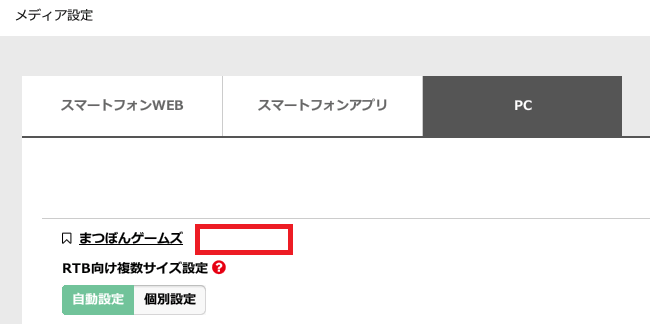
Adstirの登録方法
AdStirの登録方法は下記のとおりです。
新規登録をクリック
まず、下記ホームページにアクセスして新規登録をクリックします。
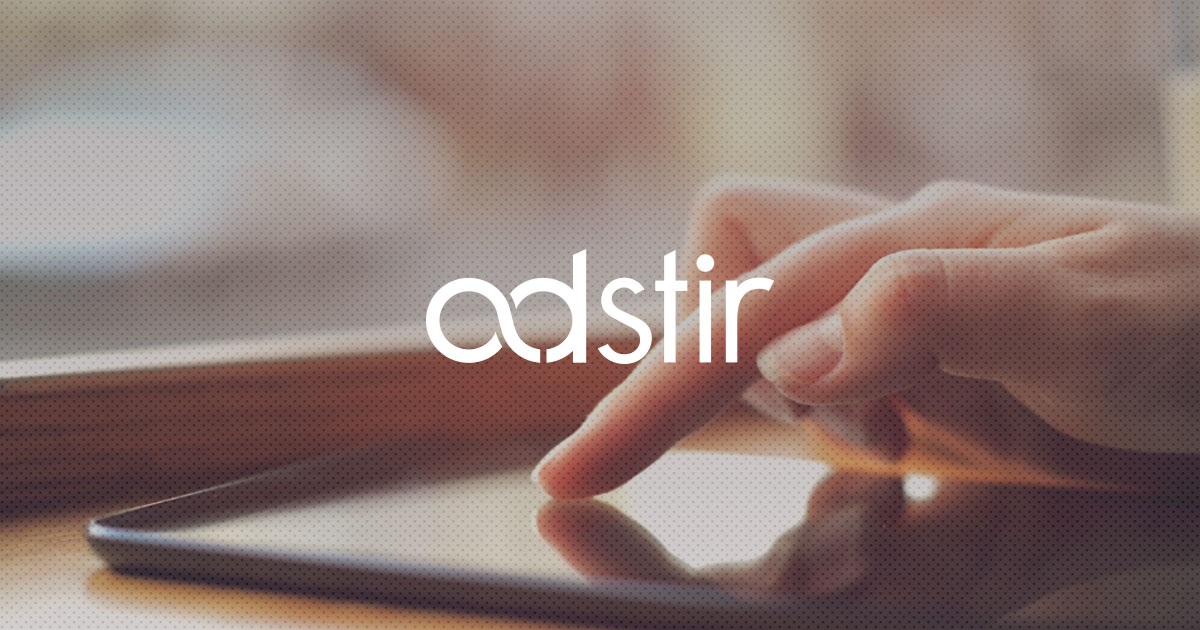
新規登録画面の入力
新規登録画面が表示されるので、STEP1~STEP4まで順番に入力しましょう。
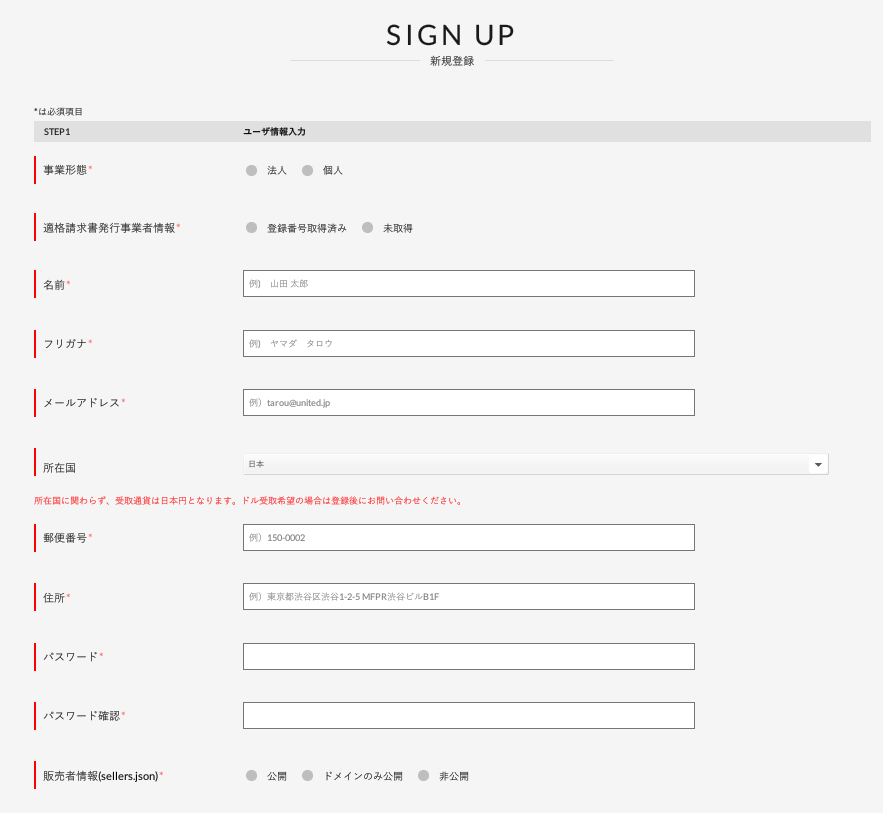
| STEP1 ユーザー情報入力 | 備考 |
|---|---|
| 事業形態 | 法人or個人 当てはまる方を選択 |
| 適格請求書発行事業者情報 | 適格請求書(インボイス)発行事業者の登録有無 |
| 名前 | 本名を入力 |
| フリガナ | 全角カタカナ |
| メールアドレス | 連絡先メールアドレス |
| 所在国 | |
| 郵便番号 | |
| 住所 | |
| パスワード | ログインに必要なパスワードを入力 |
| パスワード確認 | 同じパスワードを入力 |
| 販売者情報(sellers.json) | 後で変更可能なので、 よくわからなければ非公開でOK。 |

| STEP2 メディア | 備考 |
|---|---|
| メディア名 | 自身のウェブサイト名を入力 |
| メディアURL | 自身のウェブサイトのURLを入力 |

| STEP3 アンケート | 備考 |
|---|---|
| このサイトを訪れたきっかけについて 教えてください | 知人からの紹介・他のサイトで詳細されていた などを選択 |
| 弊社営業から紹介を受けたことがある方は 営業担当者の名前をご記入ください。 | 当てはまる場合は名前を入力 |
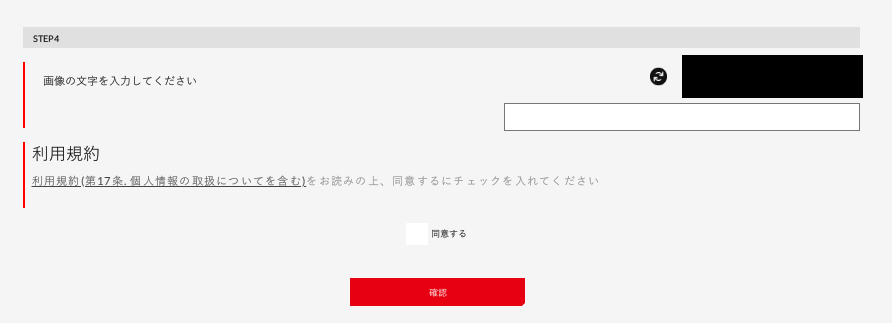
| STEP4 | 備考 |
|---|---|
| 画像の文字を入力してください | 表示されている文字を入力 |
| 利用規約 | 利用規約を読んで同意するをチェック |
最後に確認をクリックします。
すると、Adstierから「仮登録のお知らせ」メールが届きます。
本登録を完了させるために、添付のURLにアクセスしてアカウントを有効にしましょう。
「登録完了のお知らせ」メールが届いたらOKです。
これでAdstierの管理画面から、広告を設定することができるようになりました。
Adstir メディアと広告枠の設定
Adstirのメディアと広告枠の設定方法を順番にご紹介します。
Adstierのホームページからログインすると、管理画面が表示されます。
メディア設定→PC→メディア追加をクリックしましょう。

メディア情報の入力画面に移ります。
下記の項目を順番に入力してください。
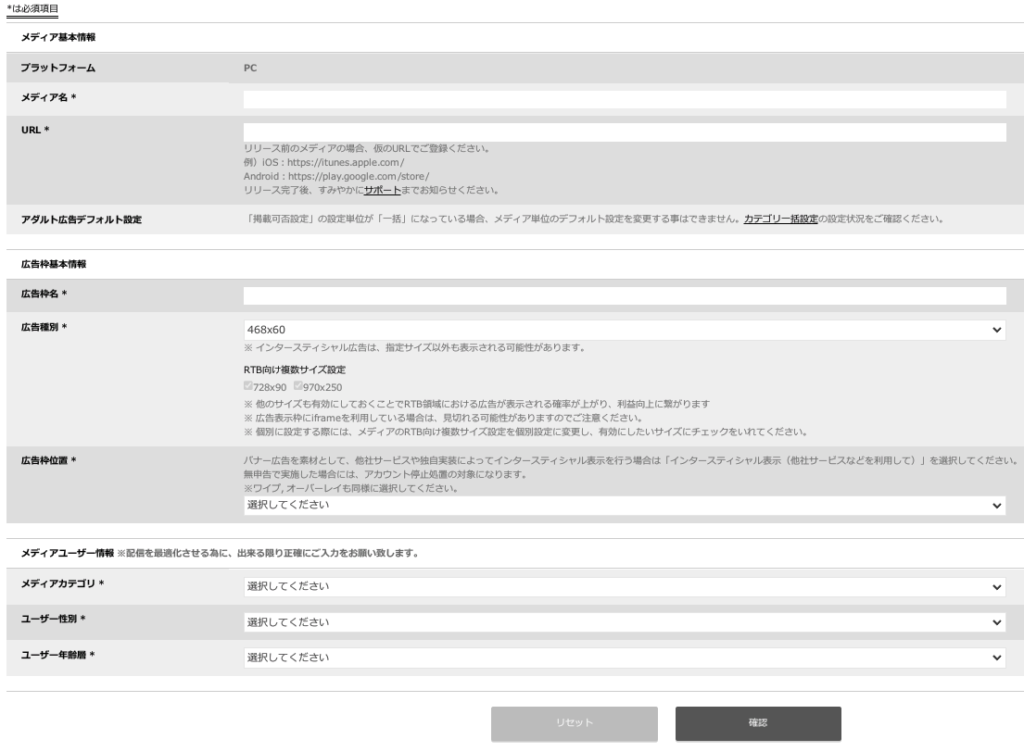
| メディア情報の入力 | 備考 |
|---|---|
| メディア名 | ウェブサイトの名前 |
| URL | ウェブサイトのURL |
| アダルト広告 デフォルト設定 | アダルトはデフォルトでNGになっています。 カテゴリ一括設定から変更可能 |
| 広告枠名 | 他と区別できるわかりやすい名前にしましょう。 (例)まつぼんゲームズ バナー 300×250 |
| 広告種別 | バナー広告・インタースティシャル広告・ワイプアドの3種類から選択。 さらに広告の大きさを選べます。 (参考)一般的な推奨サイズは300×250 |
| 広告枠位置 | バナー広告は「画面サイズと解像度によってはスクロールなしで見えたり見えなかったりする」 インタースティシャル広告は「スクロールなしで表示される可能性が高い」 ワイプアドは「オーバーレイ広告」 を選択 |
| メディアカテゴリ | 取り扱っているカテゴリを選択。 ウェブサイトに適した広告が配信される |
| ユーザー性別 | メインターゲット層を選択。 ウェブサイトに適した広告が配信される |
| ユーザー年齢層 | メインターゲット層を選択。 ウェブサイトに適した広告が配信される |
全て入力できたら、確認を押して終了です。
その後にAdstirから「枠登録のお礼」メールがきます。
adstir CPC(クリック単価)の設定完了は3日から5日ほどかかるとのこと。
設定完了後、「adstir CPCの広告配信設定が完了いたしました」とお知らせメールが届きます。
これで、JSタグ/SDKを実装することにより、配信を開始できるようになります。
広告枠を追加したい時は、枠追加をクリックします。
上記と同じような入力画面が出るので、好みに応じて設定しましょう。
Adstir 広告の実装方法
続けて、広告の実装方法について解説します。
広告の種類によって下記の3パターンあります。
- バナー広告
- インタースティシャル広告
- ワイプアド
詳細を順番にご説明します。
バナー広告
メディア設定画面のバナー広告欄の右側「タグ/SDK」をクリックしましょう。

「タグをコピーする」をクリックして、スクリプトを丸ごとコピーします。
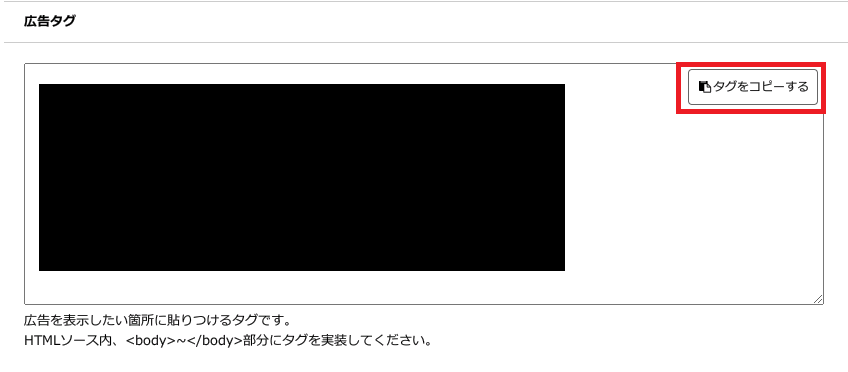
後はHTMLソース内の<body>~</body>部分にタグを実装すればOKです。
WordPressを利用している場合は、外観→ウィジェット→カスタムHTMLを任意の場所(例えばサイドバー)にドラッグ&ドロップ→カスタムHTMLにタグを貼り付け→保存をクリック。
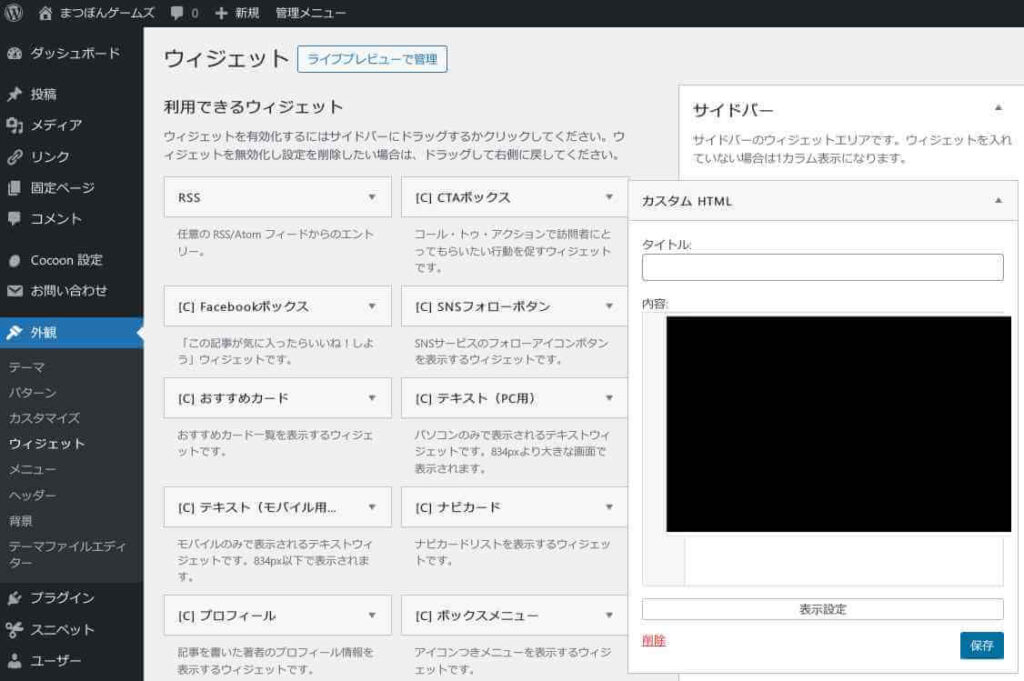
Cocoonテーマを利用している場合は、Cocoon設定→広告→広告コードに貼り付けで簡単に広告を実装できます。
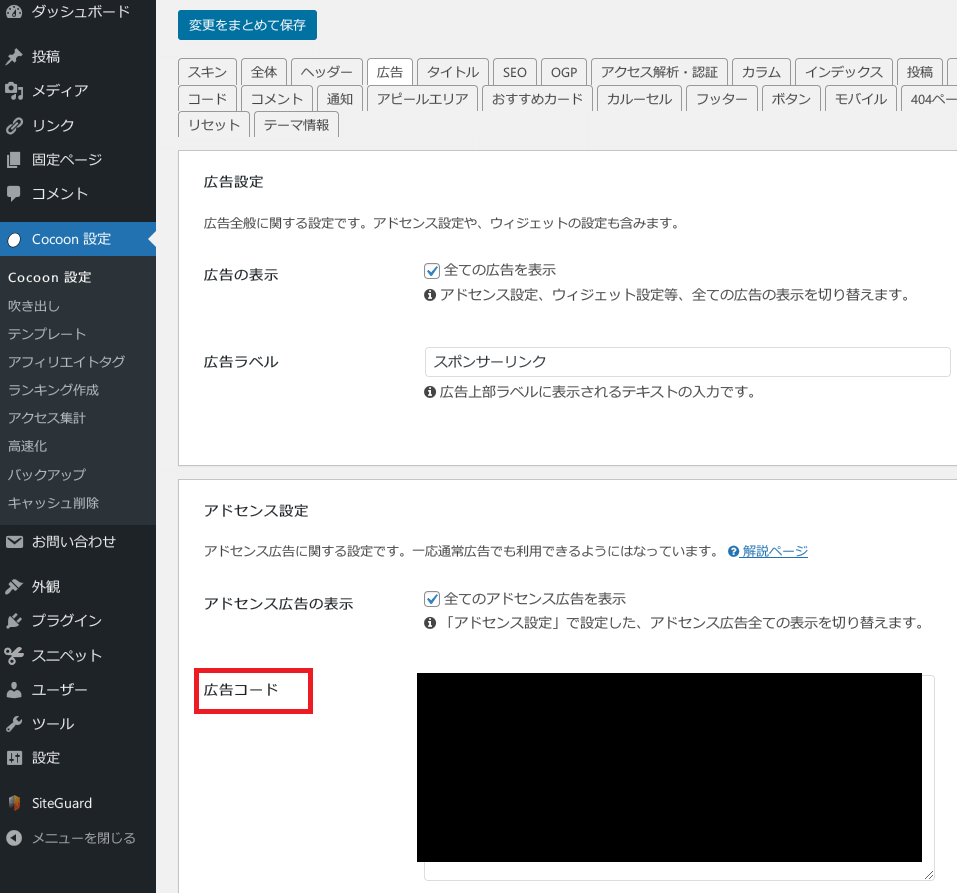
また「広告の表示位置」で広告を貼る場所が簡単に指定できるので、収益最大化を目指して色々カスタマイズするのも面白いかと思います。
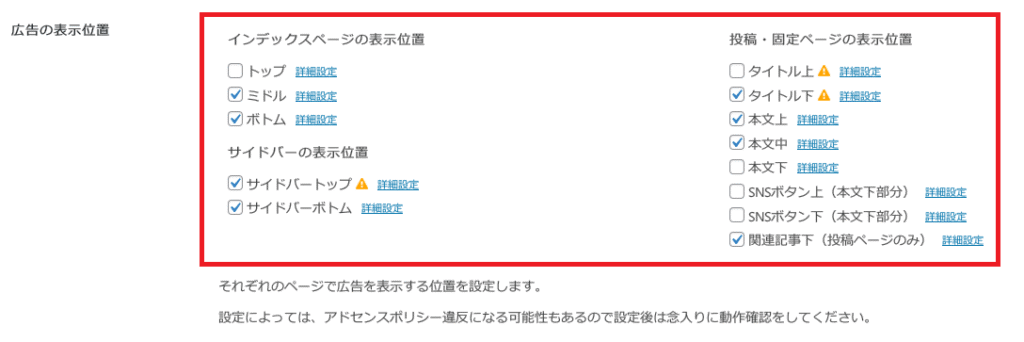
設定が完了したら「変更をまとめて保存」をクリックしてください。
次に「配信比率」についてですが、他の広告会社と併用する場合の配信比率などを設定できます。

今回は変更せずそのままとします。
慣れてきたら設定をいじってみても良いかもしれません。
インタースティシャル広告
メディア設定画面のインタースティシャル広告欄の右側「タグ/SDK」をクリックしましょう。

「タグをコピーする」をクリックして、スクリプトを丸ごとコピーします。
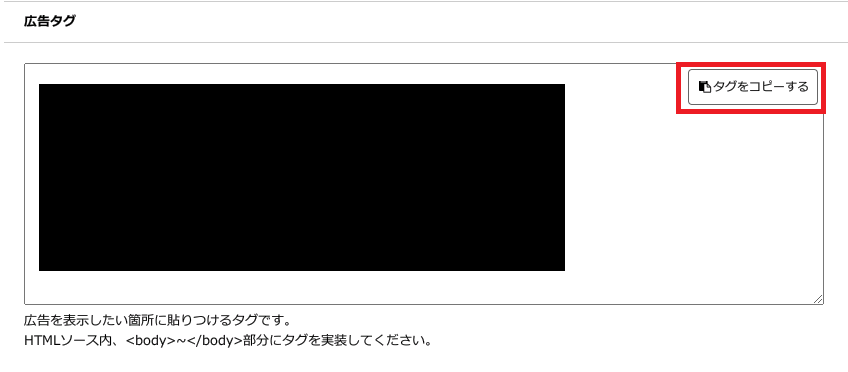
後はHTMLソース内の<body>~</body>部分にタグを実装すればOKです。
WordPressを利用している場合は、外観→ウィジェット→カスタムHTMLをフッターにドラッグ&ドロップ→カスタムHTMLにタグを貼り付け→保存をクリック。
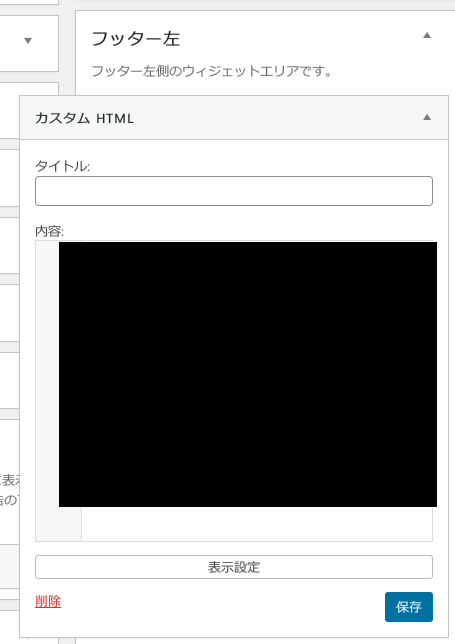
Cocoonテーマを利用している場合は、Cocoon設定→アクセス解析・認証→フッター用コードに貼り付けで簡単に広告を実装できます。
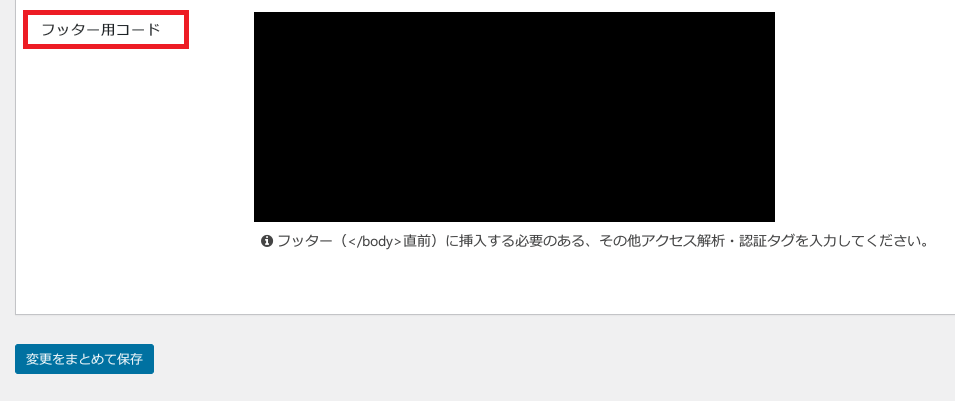
設定が完了したら「変更をまとめて保存」をクリックしてください。
次に「インタースティシャル」についてです。

クリックすると、下記3項目を設定できます。
- 初回リクエスト時に広告を表示するか
- 広告を表示する間隔(時間)
- 広告を表示する間隔(アクセス回数)
基本はそのままで良いと思います。
設定が終わったら「更新する」をクリックしましょう。
ワイプアド
メディア設定画面のワイプアド欄の右側「タグ/SDK」をクリックしましょう。

「タグをコピーする」をクリックして、スクリプトを丸ごとコピーします。
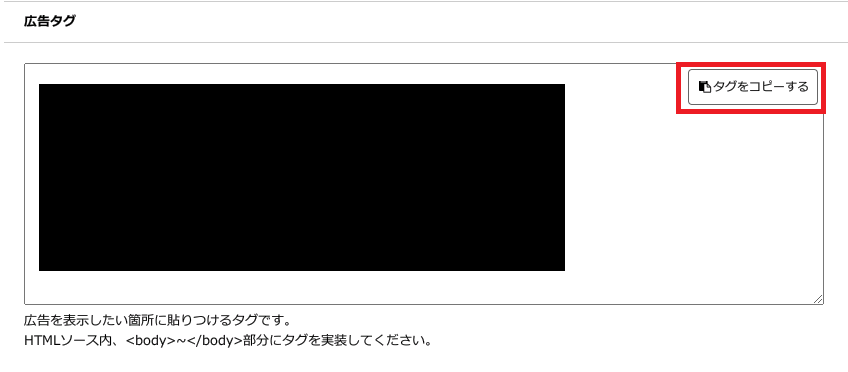
後はHTMLソース内の<body>~</body>部分にタグを実装すればOKです。
WordPressを利用している場合は、外観→ウィジェット→カスタムHTMLをフッターにドラッグ&ドロップ→カスタムHTMLにタグを貼り付け→保存をクリック。
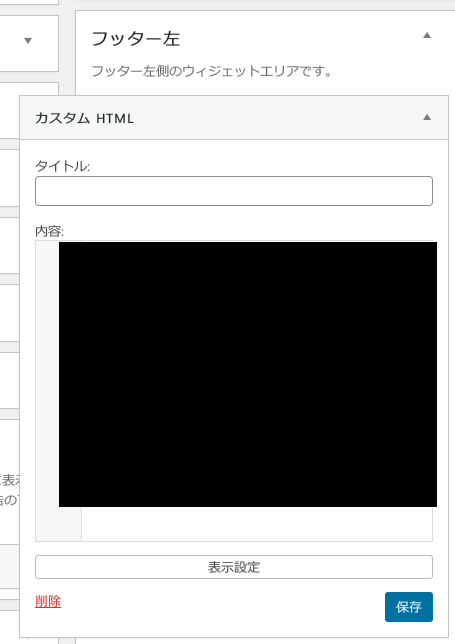
Cocoonテーマを利用している場合は、Cocoon設定→アクセス解析・認証→フッター用コードに貼り付けで簡単に広告を実装できます。
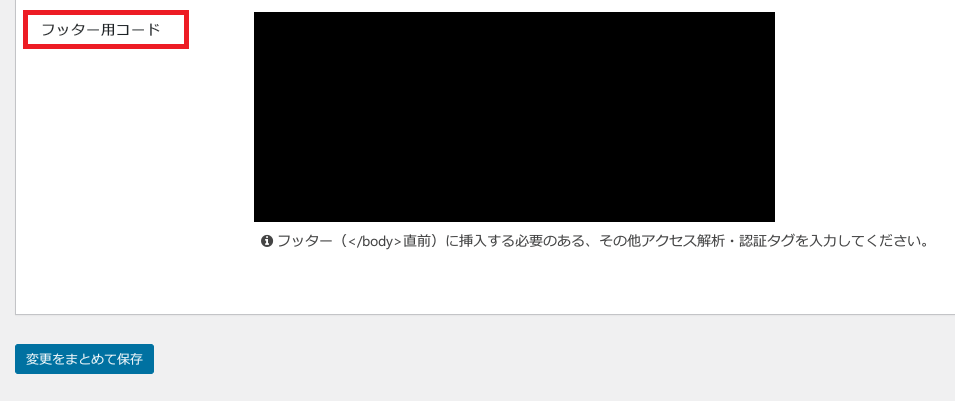
設定が完了したら「変更をまとめて保存」をクリックしてください。
次に「ワイプアド表示設定」についてです。

クリックすると、下記3項目を設定できます。
- 左右表示位置
- 画面下部からの表示位置
- adstir側での設定変更を許可
基本はそのままで良いと思います。
設定が終わったら「更新」をクリックしましょう。
あと「配信比率」についてですが、他の広告会社と併用する場合の配信比率などを設定できます。

今回は変更せずそのままとします。
慣れてきたら設定をいじってみても良いかもしれません。
Adstir その他設定と機能
Adstirのその他設定・機能についてご紹介します。
掲載可否設定
掲載可否設定画面はこちらです。
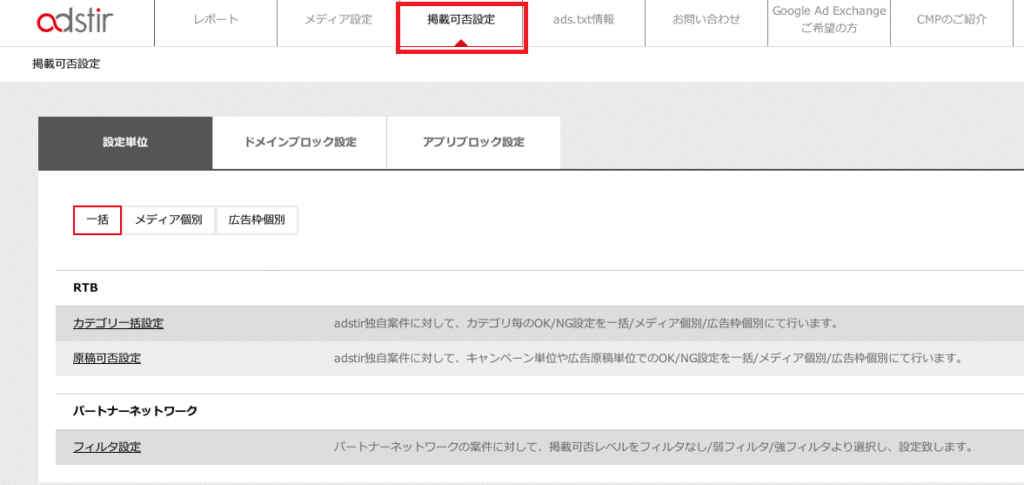
広告を一括・メディア個別・広告枠別に、カテゴリや広告主の除外などを設定できます。
基本はそのままで良いと思います。
ads.text情報
ads.textとは、広告詐欺や不正広告を防ぐテキストファイルのことです。
義務ではありませんが、収益低下を防ぐためにぜひ設定しておきましょう。
まず、ads.text情報タグからads.textをコピーします。
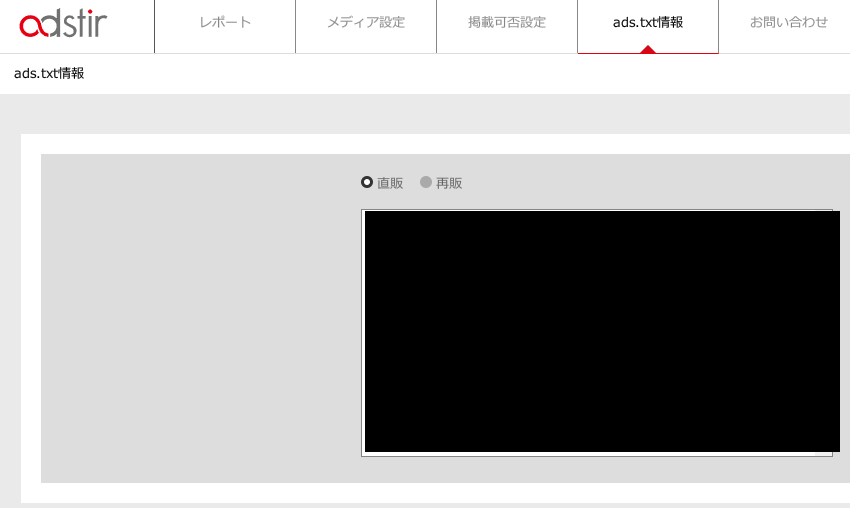
Cocoon設定→広告→ads.txt編集に貼り付けで簡単に設定できます。
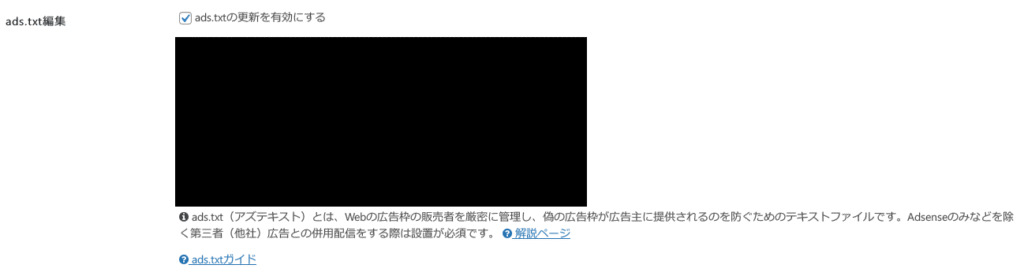
「変更をまとめて保存」をクリックして完了です。
Google Ad Exchange申請
「Google Ad Exchangeご希望の方」タブから申請ができます。

Google Ad Exchangeとは、各媒体やアドネットワークが持つ広告掲載枠を交換するシステムのことです。
オークション形式で広告枠が決まるため、収益最大化につながります。
ただし、Google アドセンスに合格していることが利用の前提となります。
現在はそのまま未申請で大丈夫です。
お問い合わせ
わからないことは、お問い合わせから連絡出来ます。
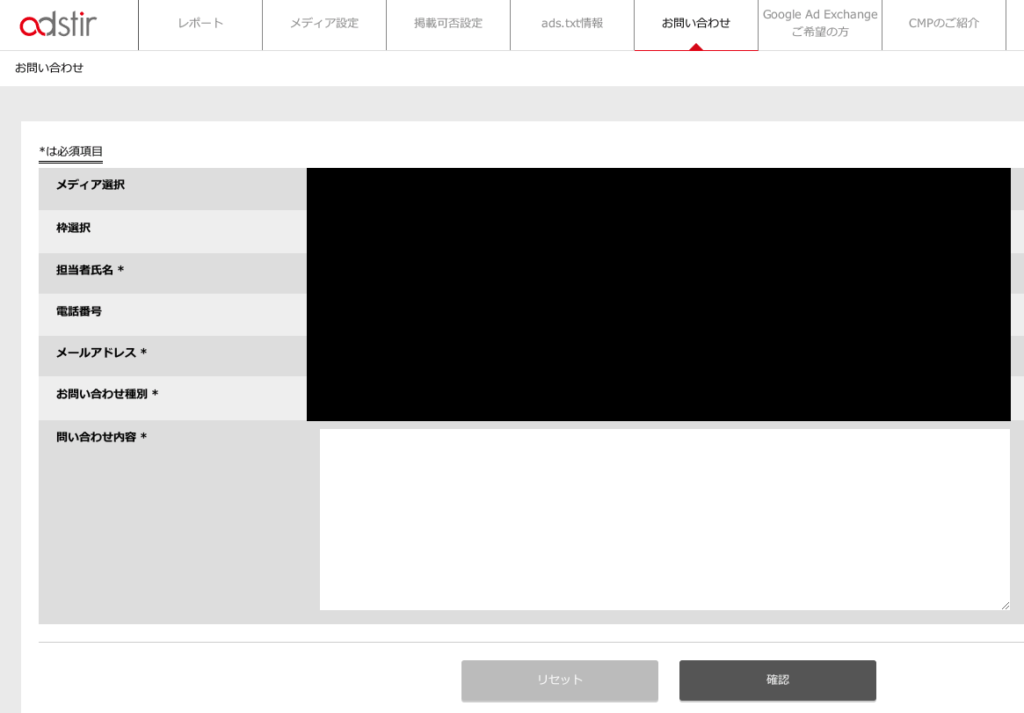
3日ほどで担当者から折り返し連絡がありました。
親切・迅速に回答があり助かりました。
Adstirを実際に使用して発生した収益
以下、Adstirを実際に利用して発生した収益についてです。
「レポート」タブから収益を確認することができます。
バナー広告
バナー広告の2024年3月~2024年5月のクリック率とCPM(Cost per Mille 広告1,000回表示あたりの収益)はこちらです。
| クリック率 | CPM | |
|---|---|---|
| 3月 | 0.05% | 8.21円 |
| 4月 | 0.11% | 4.99円 |
| 5月 | 0.03% | 2.89円 |
| 合計 | 0.08% | 5.54円 |
インタースティシャル広告
インタースティシャル広告の2024年3月~2024年5月のクリック率とCPMはこちらです。
| クリック率 | CPM | |
|---|---|---|
| 3月 | 1.01% | 11.93円 |
| 4月 | 1.34% | 20.07円 |
| 5月 | 0.93% | 8.1円 |
| 合計 | 1.15% | 14.99円 |
ワイプアド
ワイプアドの2024年3月~2024年5月のクリック率とCPMはこちらです。
| クリック率 | CPM | |
|---|---|---|
| 3月 | 0.18% | 10.16円 |
| 4月 | 0.5% | 6.54円 |
| 5月 | 0.37% | 5.93円 |
| 合計 | 0.44% | 6.76円 |
まとめ
クリック率の順位は下記のとおりです。
- インタースティシャル広告 1.15%
- ワイプアド 0.44%
- バナー広告 0.08%
CPMの順位は下記のとおりです。
- インタースティシャル広告 14.99円
- ワイプアド 6.76円
- バナー広告 5.54円
改めて見ると、インタースティシャル広告が優秀ですね。
次点でワイプアド。
バナー広告はクリック率・CPM共に最下位ですが、表示回数が一番多いので、総収益額は最も高かったです。
ちなみにCPC(Cost Per Click 広告1回クリックするごとに発生する収益)は1円~15円ほどでした。
【Adstir 広告】アドセンスの代わりにおすすめ!登録方法や収益化を解説 まとめ

本記事では、Google アドセンスの代わりにおすすめの広告Adstirの登録方法や収益化について解説しました。
「Adstir」は使いやすく、Google アドセンスの代わりとして良い広告サービスだと思います。
広告種別は下記の3つです。
- バナー広告
- インタースティシャル広告
- ワイプアド
これらを組み合わせて、収益最大化を図れます。
ただし、広告を多くしすぎるとユーザビリティを損ねたり、SEOの悪化につながる恐れがあります。
定期的にチェック・修正して、バランスの良い広告利用を心掛けましょう。
本記事が、皆さんの参考になれば幸いです。